
 Data Structure
Data Structure Networking
Networking RDBMS
RDBMS Operating System
Operating System Java
Java MS Excel
MS Excel iOS
iOS HTML
HTML CSS
CSS Android
Android Python
Python C Programming
C Programming C++
C++ C#
C# MongoDB
MongoDB MySQL
MySQL Javascript
Javascript PHP
PHP
- Selected Reading
- UPSC IAS Exams Notes
- Developer's Best Practices
- Questions and Answers
- Effective Resume Writing
- HR Interview Questions
- Computer Glossary
- Who is Who
How to create vertical button column with GridLayout in Java?
To create a vertical button column, let us first create some buttons and set the layout as well −
JPanel btnPanel = new JPanel(new GridLayout(10, 1, 10, 5));
btnPanel.add(new JButton("First Button"));
btnPanel.add(new JButton("Second Button"));
btnPanel.add(new JButton("Third Button"));
btnPanel.add(new JButton("Fourth Button"));
btnPanel.add(new JButton("Fifth Button"));
btnPanel.add(new JButton("Sixth Button"));
btnPanel.add(new JButton("Seventh Button"));
btnPanel.add(new JButton("Eighth Button"));
Above, we have set the GridLayout to create rows and columns with vertical and horizontal gap.
The following is an example to create vertical button column with GridLayout −
Example
package my;
import java.awt.BorderLayout;
import java.awt.GridBagLayout;
import java.awt.GridLayout;
import javax.swing.JButton;
import javax.swing.JFrame;
import javax.swing.JPanel;
import javax.swing.border.EmptyBorder;
public class SwingDemo {
public static void main(String[] args) {
JPanel panel = new JPanel(new BorderLayout());
panel.setBorder(new EmptyBorder(2, 3, 2, 3));
JPanel layout = new JPanel(new GridBagLayout());
layout.setBorder(new EmptyBorder(5, 5, 5, 5));
JPanel btnPanel = new JPanel(new GridLayout(10, 1, 10, 5));
btnPanel.add(new JButton("First Button"));
btnPanel.add(new JButton("Second Button"));
btnPanel.add(new JButton("Third Button"));
btnPanel.add(new JButton("Fourth Button"));
btnPanel.add(new JButton("Fifth Button"));
btnPanel.add(new JButton("Sixth Button"));
btnPanel.add(new JButton("Seventh Button"));
btnPanel.add(new JButton("Eighth Button"));
layout.add(btnPanel);
panel.add(layout, BorderLayout.CENTER);
JFrame frame = new JFrame("Demo");
frame.add(panel);
frame.setDefaultCloseOperation(JFrame.DISPOSE_ON_CLOSE);
frame.setLocationByPlatform(true);
frame.setSize(500, 400);
frame.setVisible(true);
}
}
Output
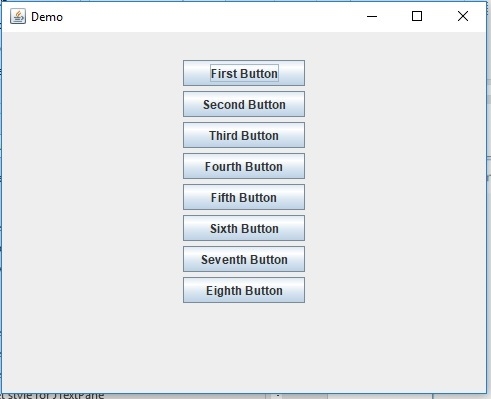

Advertisements
